如何在excel中使用快速填充功能
有的小伙伴在使用Excel软件处理表格时,为了调高工作效率,因此想要使用快速填充功能,但是却不知道如何使用,那么小编就来为大家介绍一下吧。
具体如下:
1. 第一步,双击或者右击打开Excel软件。

2. 第二步,来到Excel表格主页面后,输入需要进行操作的数据。

3. 第三步,小编以快速输入学生的学号为例,点击第一个学生后面的number单元格,接着输入数字1。

4. 第四步,点击第二个学生后面的number单元格,接着输入数字2,至少要输入两个数字,才能使用快速填充功能。
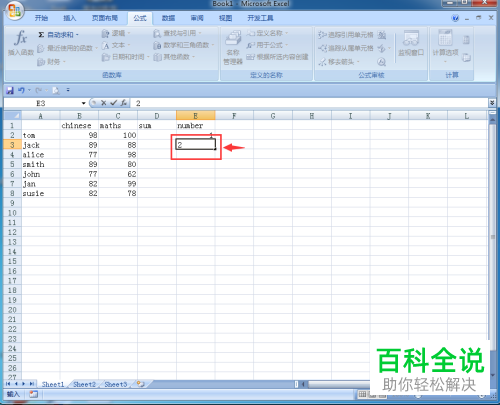
5. 第五步,选中输入数字的两个单元格。

6. 第六步,点击右下角的小圆圈,拖动至最后一个要填充的单元格。

7.第七步,我们就可以看到如下图所示的页面,成功填充了该列单元格。

8. 第八步,如果我们填充前面两个单元格为1、3时,我们会得到下图所示的一组数据。

9. 第九步,如果小伙伴只输入第一个单元格中的数据,那么我们就会得到一组相同的数据。

以上就是如何在excel中使用快速填充功能的方法。
赞 (0)

